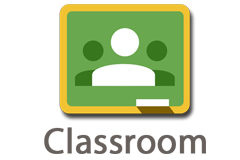
En el caso que necesitemos montar un aula virtual en línea de manera gratuita y que no tengamos un servidor disponible donde montar algún servicio libre, las opciones son bastante reducidas. La más adecuada por potencia, flexibilidad de uso y facilidad de puesta en funcionamiento quizás sea Google Classroom (https://classroom.google.com), que tiene la única limitación de requerir una cuenta de Google Apps o una cuenta educativa para funcionar. Si no tuviéramos una cuenta de Google Apps, todavía podemos utilizar la cuenta de nuestra escuela o universidad –seamos o no alumnos– o conseguir una en algún portal educativo del estilo de Educ.ar (http://educ.ar).
Para configurar una clase en Classroom deberemos conectarnos a la página principal del servicio y hacer clic en [Obtener productos de Google]. Luego de configurar un sistema específico de recuperación de contraseña haremos clic en [Profesor] del apartado [Empezar a utilizar Classroom] y presionaremos el botón [+/Crear una clase] de la pantalla de bienvenida.
Cada clase debe tener un nombre y puede tener, opcionalmente, también una sección o materia, ítems que funcionan como etiquetas. Además, las clases deben tener alumnos, que invitaremos con el botón [Invitar a alumnos] de la sección [Alumnos]. También podemos compartir la clave de la clase que se muestra en la misma sección para que los alumnos se inscriban automáticamente desde [Empezar a utilizar Classroom/+/Apuntarse a una clase].
Por último, para empezar a publicar contenido en la clase o reutilizar en esta u otras clases contenido ya publicado, utilizaremos el botón [+] del apartado [Novedades]. En el caso de que queramos cambiar la configuración de la clase o utilizar un calendario compatible con Google Calendar o cualquier otro servicio iCal o ICS deberemos acceder a [Información].
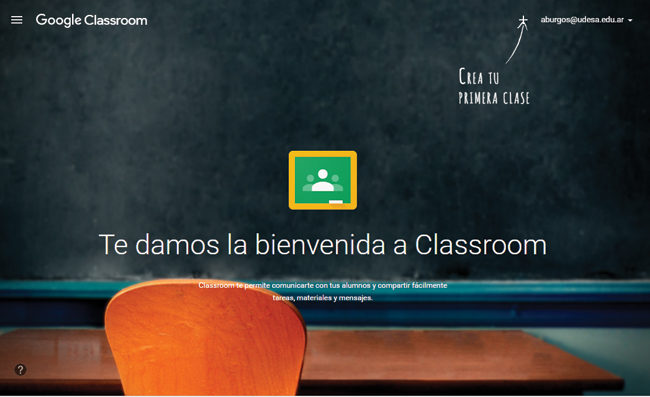
Classroom no utiliza nuestra imagen por defecto, así que si queremos un avatar para la cuenta deberemos configurarlo nuevamente con el menú desplegable del nombre de usuario.
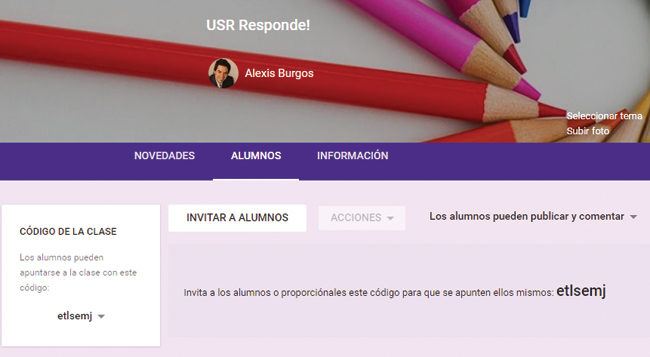
Los permisos de los alumnos se configuran con el botón desplegable de la derecha.













